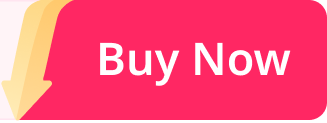Laptop Kamu Lemot? Ini Cara Upgrade RAM Biar Makin Ngebut Tanpa Drama


sumber gambar utama: clint patterson via unsplash.com
Kamu pernah nggak sih lagi buka banyak tab di browser, terus laptop langsung lemot parah? Padahal cuma buka YouTube, Google Docs, sama Spotify doang. Nah, kalau itu sering kejadian, besar kemungkinan RAM laptop kamu udah kewalahan. Solusinya nggak harus beli laptop baru, kok. Kadang, cukup upgrade RAM aja udah bikin performa naik drastis.
Kenapa RAM Penting Buat Performa Laptop
RAM itu singkatan dari Random Access Memory, fungsinya menyimpan data sementara saat kamu menjalankan aplikasi. Semakin besar kapasitas RAM, semakin banyak aplikasi yang bisa jalan bareng tanpa bikin laptop ngelag. Kalau RAM cuma 2GB, buka Chrome aja bisa bikin sistem ngos-ngosan. Tapi kalau kamu upgrade ke 4GB atau 8GB, semuanya bakal jauh lebih lancar.
Boleh Nggak Upgrade dari 2GB ke 4GB?

sumber gambar: possessed photography via unsplash.com
Jawabannya: boleh banget, asal laptop kamu masih punya slot kosong dan chipset-nya mendukung. Banyak laptop lawas yang masih bisa ditambah RAM hingga 8GB, jadi nggak perlu buru-buru beli baru. Tapi pastikan juga sistem operasimu 64-bit, karena kalau masih 32-bit, RAM di atas 4GB nggak bakal terbaca penuh.
Cara Cek Kompatibilitas RAM
Sebelum beli modul baru, ada beberapa hal penting yang harus kamu cek:
Tipe RAM: Laptop biasanya pakai SODIMM DDR3, DDR4, atau sekarang udah ada DDR5. Sesuaikan dengan motherboard kamu.
Frekuensi (MHz): Usahakan pilih yang sama atau mendekati RAM bawaan biar stabil.
Jumlah Slot: Cek lewat software kayak CPU-Z atau langsung buka bagian bawah laptop.
Kapasitas Maksimum: Bisa kamu lihat di website resmi merek laptop atau lewat manual book.
Kalau udah tahu spesifikasinya, baru deh kamu bisa beli RAM tambahan yang cocok tanpa takut salah pasang.
Langkah Aman Sebelum Pasang RAM Baru

sumber gambar: heliberto arias via unsplash.com
Upgrade RAM itu gampang, tapi tetap harus hati-hati. Lakukan beberapa langkah ini dulu:
Matikan laptop dan cabut baterai atau kabel charger.
Lepas casing bawah dengan obeng kecil.
Pegang bagian pinggir RAM (jangan sentuh pin-nya).
Pasang RAM ke slot dengan posisi miring, lalu tekan sampai bunyi “klik.”
Tutup kembali casing dan nyalakan laptop.
Kalau laptop nyala normal dan kapasitas RAM bertambah, artinya upgrade kamu berhasil.
Apa yang Berubah Setelah Upgrade RAM
Kamu bakal langsung ngerasain bedanya. Laptop jadi lebih cepat nyala, buka banyak tab tanpa delay, dan aplikasi berat kayak Photoshop atau game ringan bisa jalan mulus. Multitasking jadi bukan masalah lagi. Buat kamu yang sering kerja, kuliah online, atau nonton sambil buka dokumen, upgrade RAM itu investasi kecil yang hasilnya besar.
Tips Tambahan Biar Laptop Nggak Cepat Lemot Lagi
Rajin hapus aplikasi yang nggak dipakai.
Gunakan mode startup optimization biar proses awal lebih cepat.
Pilih SSD kalau masih pakai HDD, biar performanya makin kencang.
Dengan kombinasi RAM lega dan penyimpanan cepat, laptop kamu bisa terasa kayak baru lagi.
Siap Naik Level?
Kalau kamu udah mantap mau upgrade, pastikan pilih RAM dengan kualitas bagus dan garansi resmi. Modul SODIMM RAM DDR4 atau DDR5 bisa kamu temuin dengan mudah di toko online, tinggal sesuaikan aja sama kebutuhan dan budget.
Lagi cari RAM yang pas buat laptop kamu? Cek koleksi memory SODIMM RAM berkualitas yang siap bikin performa laptopmu naik level sekarang juga!